Reklama
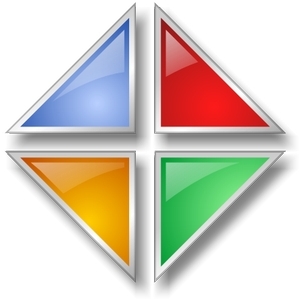
Čo je ObjectDock? Ako už názov napovedá, jedná sa o dok, ktorý je programom, ktorý poskytuje rýchly prístup k iným programom, zložkám a miniaplikáciám priamo na pracovnej ploche. Je to kľúčový symbol počítačov Apple, ale s programami tretích strán, ako je ObjectDock, počítače Windows majú rovnakú schopnosť.
Čo teda umožnilo ObjectDocku udržiavať svoju hviezdnu základňu používateľov? Je to pravdepodobne kvôli vyváženiu funkčných a praktických funkcií, ale napriek tomu štýlovému a prispôsobiteľnému rozhraniu. Nedávno sme pridali ObjectDock do nášho Najlepšie stránka softvéru pre systém Windows Najlepšie PC softvér pre váš počítač so systémom WindowsChcete najlepší počítačový softvér pre svoj počítač so systémom Windows? Náš rozsiahly zoznam zhromažďuje najlepšie a najbezpečnejšie programy pre všetky potreby. Čítaj viac
, takže si prečítajte podrobný pohľad na objekt ObjectDock a všetko, čo vám môže ponúknuť.Stiahnutie a inštalácia ObjectDock

Budem úprimný a čestný, StarDock, výrobca ObjectDock, neposkytuje najjednoduchší proces stiahnutia. Najprv existujú dve verzie, Free a Plus. Po kliknutí na odkaz na stiahnutie bezplatnej verzie vás systém StarDock vyzve, aby ste zadali svoju e-mailovú adresu, ktorá vám poskytne povolenie na jeho stiahnutie.
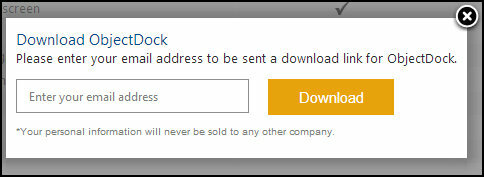
Všetko, čo robia, je však poskytnúť odkaz na objekt ObjectDock na serveri Download.com spoločnosti CNET, takže neexistuje žiadny skutočný dôvod, aby ste v prvom rade navštívili webovú stránku StarDock, iné ako získať všetky úradné informácie a špecifikácie o ObjectDock.

Mali by ste teda ísť cez Download.com? Môžete - je to seriózne a určite bezpečné. Ale ich inštalátor ma dosť rozčuľuje, ktorý sa vždy zdá byť nafúknutý a obsahuje nepotrebné kroky. namiesto toho, Odporúčam ísť cez FileHippo.com, čo je tiež seriózne. Vždy majú najaktuálnejšiu verziu a všetky predchádzajúce verzie.
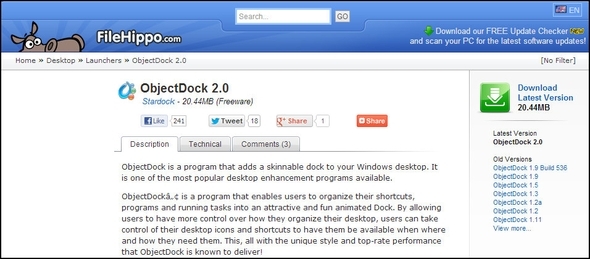
Po stiahnutí súboru je inštalácia jednoduchá a jednoduchá. Do inštalačného programu nie je vložený žiadny bloatware, ako na to varujem môj článok, ktorý sa venuje krokom, ktoré majú zabrániť tomu, aby sa počas tohto procesu počítač dostal do počítača Jednoduchý kontrolný zoznam na bezpečnú inštaláciu slobodného softvéru bez nevyžiadanej poštyPredstavte si to - práve ste našli tento úžasný bezplatný softvér, o ktorom sa zaujímate, pretože všetko, čo pre vás môže urobiť, ale po jeho inštalácii zistíte, že je zabalené ... Čítaj viac . Inštalácia je rýchla.
POZNÁMKA: ObjectDock sa automaticky pridá k vášmu spusteniu, ale ak to chcete zakázať, môžete to urobiť v nastaveniach.
Po inštalácii sa zobrazí výzva na spustenie ObjectDock. Keď to urobíte, objaví sa v dolnej časti obrazovky a tiež sa objaví okno s nastaveniami. Tieto nastavenia prejdeme ďalej, preto ich nevyhadzujte. Ak máte ObjectDock, váš desktop nebude vyzerať úžasne - mágia spočíva v prispôsobení.
Odhlásenie zo základných nastavení
Okno Nastavenia ObjectDock má tri karty: Ikona ObjectDock, Domov a Nastavenia. Spravidla platí, Domov je miesto, kde dochádza k prispôsobovaniu, zatiaľ čo nastavenie Karta sa zaoberá podrobnejšími nastaveniami, aj keď je to všeobecné pravidlo a nie je to v skutočnosti. Ikona ObjectDock v skutočnosti nemá nič, ku ktorému máte prístup kdekoľvek inde v okne nastavení alebo prostredníctvom samotného doku.

Povedzme, že ste toto okno zavreli po jeho zobrazení, alebo ho chcete otvoriť neskôr - ako to robíš? Najrýchlejším spôsobom je kliknutie pravým tlačidlom myši niekde na dok. Potom sa zobrazí možnosť pre nastavenie. Ak namiesto toho kliknete na ikonu, stále máte prístup do okna Nastavenia, musíte sa nad ňou umiestniť kurzor myši Možnosti doku a / alebonastavenie, v závislosti od ikony a potom vyberte položku nastavenie (Bohužiaľ to neurobili konzistentným).
![ObjectDock: Rýchle prispôsobenie pracovnej plochy a zvýšenie jej funkčnosti [Windows] ObjectDock Kliknite pravým tlačidlom myši na položku Nastavenia doku](/f/23aee4af5a72de885866fc7c84ee94f0.jpg)
Teraz späť na nastavenia.
Prispôsobenie obsahu vášho doku: Skratky, doky a ďalšie
Na doku môžete mať tri hlavné veci: skratky, dokovacie stanice a oddeľovače. Klávesové skratky môžu byť konkrétne vybrané pomocou ObjectDock, napríklad editor dokumentov alebo prehrávač médií alebo vy môžete ručne presunúť ktorúkoľvek skratku aplikácie na plochu alebo priečinok, ktorý je pravdepodobne najrýchlejší spôsobom. Ak chcete získať konkrétnu skratku, môžete pridať skratky kliknutím pravým tlačidlom myši a prechodom na položku Pridať> Skratka.

Prípadne ich môžete pridať cez okno Nastavenia kliknutím na Na môj prístav a potom Pridajte novú skratku.

Docklets sú v podstate miniatúrne aplikácie priamo v doku. ObjectDock prichádza s niekoľkými, vrátane tých, ktoré sa týkajú počasia, času, výdrže batérie, ponuky Štart a ďalších. Na webe sú k dispozícii ďalšie súbory tretích strán. Môžete ich pridať buď kliknutím pravým tlačidlom myši na dok (zobrazené nižšie) alebo otvorením okna Nastavenia Na môj prístav a kliknutím na Pridajte novú docklet.

počasie (po umiestnení kurzorom na ňu sa rozšíri na 5-dňovú predpoveď)
![ObjectDock: Rýchle prispôsobenie pracovnej plochy a zvýšenie jej funkčnosti [Windows] ObjectDock Docklets Weather Kliknutím a podržaním zobrazíte predpoveď na 5 dní](/f/d8d7db8d6f7cb12e15780e01e92472fd.jpg)
![ObjectDock: Rýchle prispôsobenie pracovnej plochy a zvýšenie jej funkčnosti [Windows] ObjectDock Docklets Možnosti konfigurácie počasia](/f/cdb47b6bfae84d562dbaa85fa5cb2d38.jpg)
Úvodná ponuka

Meter batérie

Ďalšími dokovacími stanicami sú Kôš (ktorý má rovnaké možnosti ako ikona Kôš na pracovnej ploche), Hodiny, Kalendár, Vyhľadávanie na webe a Zobraziť plochu.
![ObjectDock: Rýchle prispôsobenie pracovnej plochy a zvýšenie jej funkčnosti [Windows] Separator with arrow](/f/a592a53942689903e0792093de99d77e.jpg)
Oddeľovače (na obrázku vyššie) sa môžu použiť na privedenie nejakej organizácie do prístavu. Môžete ich pridať kliknutím pravým tlačidlom myši a prechodom na Pridať> Oddeľovač alebo cez okno Nastavenia pod Na môj prístav a kliknutím Pridajte nový oddeľovač.
Ak chcete z doku niečo odstrániť, jednoducho naň kliknite a podržte a potom ho potiahnite.
![ObjectDock: Rýchle prispôsobenie pracovnej plochy a zvýšenie jej funkčnosti [Windows]](/f/ab5e60ff0204a68f7f5292820360a2d9.jpg)
Potom len pustite a hovno.
![Rýchle prispôsobenie pracovnej plochy a zvýšenie jej funkčnosti [Windows]](/f/ac916adb517073f5491234776528088f.jpg)
Nastavenie polohy a veľkosti
![ObjectDock: Rýchle prispôsobenie pracovnej plochy a zvýšenie jej funkčnosti [Windows] ObjectDock Nastavenia domovských pozícií](/f/455ce551e1ec7001da8542d36ce6f439.jpg)
ObjectDock môže byť na spodnej, hornej, ľavej alebo pravej strane obrazovky. Jeho zarovnanie je možné nastaviť doľava, doprava alebo na stred. Toto je možné upraviť v okne Nastavenia pod pozície alebo kliknutím pravým tlačidlom myši na dok a vznášaním sa nad ním pozície.

Je tiež možné upraviť vzdialenosť od okraja pod Viac možností v pozície v časti Nastavenia.
![ObjectDock: Rýchle prispôsobenie pracovnej plochy a zvýšenie jej funkčnosti [Windows] ObjectDock Kliknutie pravým tlačidlom myši Ďalšie možnosti vzdialenosť od okraja](/f/304a2bb1fccbf9c2f6bce71e1aa82141.jpg)
Možnosť upraviť ikonu a zväčšenú veľkosť je priamo pod pozície v okne Nastavenia.
![ObjectDock: Rýchle prispôsobenie pracovnej plochy a zvýšenie jej funkčnosti [Windows]](/f/0f6b64b08fe8bcf36bdd83886f50ad76.jpg)
Ďalšie dôležité úpravy doku vedieť
Ak pravým tlačidlom myši kliknete na dok a umiestnite kurzor myši nad vyhliadka, uvidíte, že existujú automatické prepínania, a to vždy navrchu, zväčšenie a pretiahnutie zámkov (pohybovanie ikonami okolo doku a mimo doku). K dispozícii sú tiež úpravy na zobrazenie aplikácií, všetkých spustených a minimalizovaných okien.
![ObjectDock: Rýchle prispôsobenie pracovnej plochy a zvýšenie jej funkčnosti. [Windows] ObjectDock Kliknite pravým tlačidlom myši](/f/2176c8f831bb78391bd7042ba9c028ee.jpg)
Upozorňujeme, že nastavenia automatickej úpravy môžete upraviť aj pod prístupnosť v okne Nastavenia.
![ObjectDock: Rýchle prispôsobenie pracovnej plochy a zvýšenie jej funkčnosti [Windows] ObjectDock Nastavenia Domovská dostupnosť](/f/ce0cb86a8f0652d55d43b029fb752772.jpg)
Účinok, ktorý nastane pri umiestnení kurzora myši na ikonu, sa dá zmeniť aj pod ikonou účinok v okne Nastavenia. Môžete si vybrať z piatich animácií, upraviť množstvo a šírku priblíženia a upraviť kvalitu priblíženia.
![: Rýchle prispôsobenie pracovnej plochy a zvýšenie jej funkčnosti [Windows]](/f/49a52f09b29c753f4131e5d6623734ef.jpg)
Ghost-mode je pekná funkcia, ktorú môžete povoliť. Účinnosť nadobudne okamžite po zaškrtnutí políčka. Dok v podstate zmizne a vždy, keď nad ním prejdete, sa stane viditeľná iba jeho časť.
![ObjectDock: Rýchle prispôsobenie pracovnej plochy a zvýšenie jej funkčnosti [Windows] ObjectDock Nastavenia ovplyvňujú režim duchov](/f/d4b740fe1611472440b5e1b2920f124e.jpg)
Objavovanie pokročilejších nastavení
Na karte Nastavenia v okne Nastavenia nájdete ďalšie možnosti prispôsobenia. Môžete prepínať spúšťanie ObjectDock, skryť panel úloh systému Windows a ak ste používateľom systému Plus, povoliť Aero Peek pri spúšťaní úloh.
Existujú nastavenia možností výkonu ...
![ObjectDock: Rýchle prispôsobenie pracovnej plochy a zvýšenie jej funkčnosti [Windows] ObjectDock Nastavenia možností výkonu](/f/da147669d9f53bd3abe0341f77140938.jpg)
A tiež na riešenie problémov, ak sa snažíte zistiť chybu alebo nejaký problém.
![ObjectDock: Rýchle prispôsobenie pracovnej plochy a zvýšenie jej funkčnosti [Windows] ObjectDock Nastavenia možností riešenia problémov](/f/22e8684f6ed3a6faae4bfbbf0e318cb2.jpg)
V spodnej časti je tlačidlo s názvom Pokročilé vylepšenia ktorá obsahuje niekoľko ďalších rôznych možností, na ktoré je dobré sa pozrieť.
![ObjectDock: Rýchle prispôsobenie pracovnej plochy a zvýšenie jej funkčnosti [Windows] ObjectDock Nastavenia Rôzne možnosti](/f/187eb1241c46e93bb2e33f987ae54a2d.jpg)
Prispôsobte ObjectDock do svojho vzhľadu pomocou motívov a ikon
Po pridaní požadovaných klávesových skratiek a nastavení ObjectDock je teraz na čase, aby ste sa k nemu osobne dostali pomocou motívov. ObjectDock prichádza s hrsťou tém, ktoré nevyzerajú príliš zle (obrázok nižšie). Prístup k nim získate prostredníctvom okna Nastavenia na karte Domovská stránka pod položkou Štýl / Farba. Potom kliknite na odkaz Zmena pozadia.

Tiež odkazujú na WinCustomize.com, z čoho si môžete vybrať viac.
Okrem toho sa možno budete chcieť rozhliadnuť DeviantArt, čo je moje preferované miesto. Tam nájdete nielen témy pre dok, ale aj ikony, ktoré môžete použiť na prispôsobenie vzhľadu vašich skratiek na doku.
VÝSTRAHA: Proces prispôsobenia môže trvať hodiny až hodiny, pretože sa vždy snažíte nájsť niečo lepšie ako to, čo ste predtým mali.
záver
Teraz, keď ste už potopili hodiny na prispôsobenie nastavení a vzhľadu svojho doku, ste pripravení. ObjectDock určite nie je jediným prístaviskom. V ďalších článkoch, ktoré hovoria nástroje na prispôsobenie vášho počítača Urobte svoj počítač skutočne osobným pomocou týchto najlepších nástrojov na prispôsobenieČo to znamená prispôsobiť počítač? Znamená to mať najchladnejšiu plochu? To je súčasťou, ale nie úplne. Po prvé, chcete, aby vaša plocha bola funkčná. Nie ... Čítaj viac a ako vyčistiť plochu Ako vyčistiť plochu systému Windows raz a navždyNeporiadok je škodlivejší, než si uvedomujete. Upravená pracovná plocha systému Windows uľahčuje vyhľadávanie, príjemnejšie nazeranie a zníženie stresu. Ukážeme vám, ako si môžete usporiadať svoju pracovnú plochu. Čítaj viac , Spomínam ObjectDock pozdĺž RocketDocku, ďalšiu skvelú možnosť. V roku 2008 Tina pokryla 6 rôznych dokov Doky - 6 najlepších priateľov na paneli úloh systému Windows Čítaj viac , ktoré sú podľa môjho názoru stále k dispozícii. Používate ObjectDock? Ak áno, máte nejaké obľúbené témy, tipy alebo triky, ktoré by ste chceli odporučiť? Čo si myslíte o používaní dokov? Sú dobré, zlé alebo neutrálne z hľadiska produktivity? Podeľte sa o svoje myšlienky nižšie!
Obrázok Kredit: Stardock
Aaron je absolventom veterinárneho asistenta so zameraním na divú zver a technológie. Rád sa venuje poznávaniu prírody a fotografovaniu. Keď nepíše alebo sa oddáva technologickým nálezom v interweboch, nájde ho bombový útok na svahu na bicykli. Prečítajte si viac o Aaronovi na jeho osobnej webovej stránke.